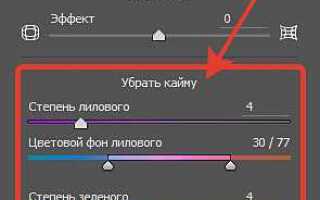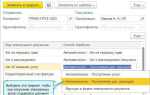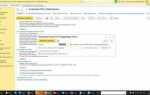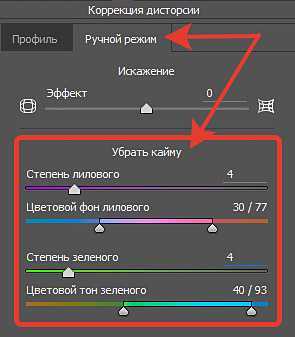
Хроматические аберрации – оптический дефект, при котором цвета в изображении расслаиваются по краям контрастных объектов. Обычно это проявляется как пурпурные или зелёные ореолы. Наиболее заметны такие искажения при съёмке на открытой диафрагме, особенно на широкоугольную оптику. Adobe Lightroom предлагает встроенные инструменты для автоматического и ручного устранения этих артефактов.
Откройте модуль Разработка и прокрутите панель до раздела Коррекция объектива. Активируйте опцию Удалить хроматические аберрации. Это действие запускает алгоритм анализа границ между контрастными зонами, на которых чаще всего возникают аберрации. В большинстве случаев этой простой настройки достаточно, особенно при использовании объективов с хорошо откалиброванными профилями.
Если ореолы сохраняются, перейдите во вкладку Ручная коррекция в том же разделе. Используйте ползунки Amount и Purple Hue / Green Hue для точной настройки подавления конкретных диапазонов оттенков. Начинайте с минимальных значений и увеличивайте их до момента исчезновения ореолов, следя за тем, чтобы не искажались реальные цвета на изображении.
Для сложных случаев, когда аберрации локализованы на небольших участках кадра, используйте инструмент Устранение цветовых ореолов в сочетании с масками. Создайте линейную или радиальную маску, затем активируйте настройку Remove Chromatic Aberration только в пределах выбранной области. Такой подход помогает сохранить точность цветопередачи в остальной части снимка.
Как найти участки изображения с хроматическими аберрациями
Ищите тонкие цветные ореолы – фиолетовые, зелёные или пурпурные полосы вдоль границ объектов. Фиолетовая кайма часто появляется вокруг веток, проводов или бликов на стекле. Зелёная – на противоположной стороне той же границы. Эти дефекты особенно заметны при использовании светосильных объективов на открытой диафрагме.
Используйте инструмент «Петля» (Loupe), наведя курсор на подозрительную область. Дополнительную помощь даст панель навигации: перемещайтесь по разным зонам снимка с максимальным увеличением и оценивайте участки с резкими перепадами яркости.
Если на изображении присутствуют мелкие яркие детали – отражения, капли воды, металлические элементы – проверьте их отдельно: хроматические искажения часто маскируются под цветные блики.
Настройка панели Lens Corrections для устранения цветовых искажений
Откройте модуль «Разработка» (Develop) и перейдите к панели Lens Corrections. Вкладка «Profile» должна быть активирована в первую очередь – включите опцию «Remove Chromatic Aberration». Этот флажок автоматически устраняет большинство продольных хроматических аберраций, обнаруживаемых в метаданных объектива.
Далее переключитесь на вкладку «Manual». Здесь доступны тонкие настройки устранения поперечных аберраций. Используйте слайдеры «Purple Amount» и «Green Amount» для ручного подавления фринжинга. Для выявления конкретных оттенков, вызывающих искажения, воспользуйтесь инструментом пипетки рядом с заголовком «Defringe». Наведите пипетку на область с заметным фиолетовым или зелёным ореолом и кликните – Lightroom определит нужный диапазон оттенков и применит соответствующую коррекцию.
Если ореолы не исчезают, отрегулируйте границы диапазона вручную с помощью слайдеров «Purple Hue» и «Green Hue». Смещение диапазона вправо или влево позволяет точнее захватить нестандартные оттенки и устранить остаточные искажения, особенно при работе с нестандартной оптикой или адаптированными объективами.
Важно следить за деталями: чрезмерная коррекция приводит к потере цветовых переходов на границах объектов. Всегда проверяйте результат на 100% увеличении, чтобы избежать артефактов. После настройки вернитесь к исходной сцене и оцените изменения в контексте изображения в целом.
Разница между автоматическим и ручным удалением аберраций
В Lightroom автоматическое удаление хроматических аберраций осуществляется через чекбокс «Remove Chromatic Aberration» в модуле «Lens Corrections». Алгоритм анализирует границы контрастных участков изображения и устраняет типичные фринги зелёного и пурпурного оттенков. Этот метод быстрый, но его эффективность ограничена: он может не распознать сложные или нестандартные случаи, особенно при использовании нестандартной оптики или нестабильного освещения.
Ручной способ доступен во вкладке «Manual» того же модуля. Здесь пользователь получает доступ к двум ползункам: «Purple Amount» и «Green Amount», а также диапазонам «Purple Hue» и «Green Hue». Эти настройки позволяют точно задать интенсивность удаления и границы оттенков, подлежащих коррекции. Например, если аберрация проявляется ближе к синему или красному, можно расширить диапазон за пределы стандартных значений 30–70 для пурпурного и 40–60 для зелёного.
Ручная настройка критична при работе с архитектурной или предметной съёмкой, где аберрации могут нарушать геометрию и чёткость краёв. Также её следует применять при съёмке с нестандартной оптикой (например, винтажные объективы или адаптированные линзы), где автоматический алгоритм часто не справляется. В таких случаях ручной контроль позволяет избежать потери детализации и нежелательного окрашивания нейтральных участков.
Работа с фиолетовыми и зелёными ореолами на вкладке Manual
Во вкладке Manual модуля Lens Corrections в Lightroom можно точно устранить фиолетовые (purple) и зелёные (green) ореолы, возникающие из-за хроматических аберраций. Это особенно важно при съёмке с контрастными границами, например, деревья на фоне неба или белые объекты на тёмном фоне.
- Purple Amount: регулирует интенсивность подавления фиолетовых ореолов. Увеличивайте значение плавно, начиная с минимального, пока ореол не исчезнет. Рекомендуемый диапазон: от 1 до 5. Выше – только при заметных артефактах.
- Purple Hue: задаёт диапазон оттенков, распознаваемых как фиолетовые. Стандартный диапазон: от 30 до 70. Сужайте его, если начинают теряться реальные цвета, например, цветы или одежда.
- Green Amount: аналогично управляет подавлением зелёных ореолов. Эффективен при коррекции по краям листьев или металлических объектов. Начинайте с 1, не превышайте 6 без необходимости.
- Green Hue: корректирует диапазон зелёных оттенков. Типичный рабочий диапазон: от 40 до 60. Смещайте границы, если нужный оттенок не попадает под устранение.
Для точной настройки:
- Увеличьте масштаб изображения до 200–400%.
- Активируйте инструмент пипетки рядом с каждым ползунком и кликните по ореолу, который требуется устранить.
- Отрегулируйте Hue, чтобы минимизировать влияние на остальные участки кадра.
Если при увеличении Amount появляются искажения реальных цветов – уменьшите значение или уточните диапазон Hue. Комбинируйте Manual с автоматической коррекцией для достижения баланса между точностью и сохранением цветовой информации.
Использование пипетки для точного выбора цвета аберрации
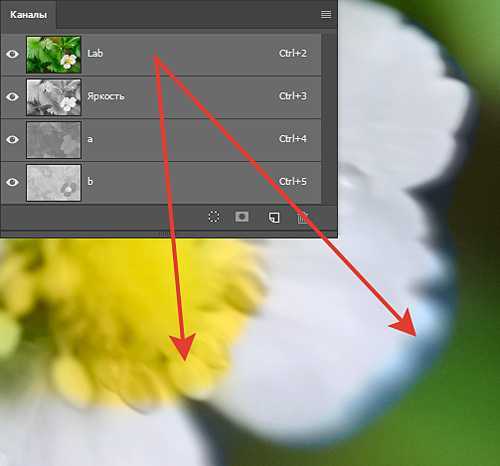
Инструмент пипетки в модуле «Коррекция объектива» Lightroom позволяет устранить хроматические аберрации, не прибегая к автоматическим алгоритмам. Это особенно эффективно при наличии выраженных цветных контуров – пурпурных или зелёных – вокруг контрастных объектов.
- Перейдите во вкладку Коррекция объектива и активируйте раздел Удаление цветовой окантовки.
- Нажмите на иконку пипетки рядом с пунктом Удаление цветной окантовки.
- Наведите курсор на участок изображения с максимальной насыщенностью аберрации. Это должна быть область, где цветовое искажение наиболее явно контрастирует с основным фоном – например, граница между тёмным объектом и светлым небом.
- Кликните по конкретному цветному ореолу. Lightroom автоматически определит диапазон оттенков, соответствующий выбранной области.
- После выбора появятся два ползунка – Порог фиолетового и Порог зелёного. Отрегулируйте их вручную, чтобы точно охватить весь спектр проблемных оттенков. Расширяйте диапазон до тех пор, пока артефакты не исчезнут, но не затрагивайте соседние естественные цвета (например, зелень или фиолетовые ткани).
- Используйте масштабирование (например, 200–400%) при выборе точки – так вы сможете избежать неточного захвата цвета.
- Если аберрации наблюдаются в нескольких цветовых диапазонах, повторите процедуру с другой точкой изображения, чтобы расширить зону обработки.
- Избегайте выбора участков с бликами или отражениями – это может привести к удалению естественных цветовых деталей.
Точное использование пипетки минимизирует побочные эффекты и позволяет устранить артефакты без глобального вмешательства в цветовой баланс изображения.
Настройка ползунков Amount и Hue для тонкой коррекции
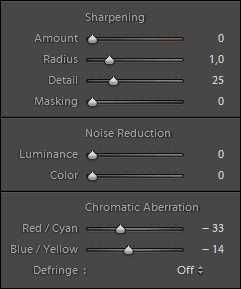
Ползунок Amount контролирует интенсивность удаления хроматических аберраций. Рекомендуется начинать с значения около 25-30%, чтобы не исказить естественные цвета. При слишком высоком уровне цветовые границы могут стать размазанными или потерять детали.
Ползунок Hue определяет спектр цветов, которые будут корректироваться. Для точной настройки выделите на изображении проблемные зоны с цветными ореолами и подбирайте Hue так, чтобы совпадать с оттенками аберраций. Обычно хроматические аберрации варьируются в диапазоне от 30° до 90° для зеленовато-фиолетовых оттенков и от 270° до 320° для пурпурных.
После установки начальных значений Amount и Hue, применяйте постепенные изменения, наблюдая за эффектом на масштабированном изображении с 100% увеличением. Это позволит избежать чрезмерной коррекции и сохранить резкость.
В сложных случаях используйте тонкую настройку Hue, сдвигая его на несколько градусов в обе стороны для точного совпадения с цветом аберрации. Часто оптимальные значения Hue находятся в пределах ±5° от исходного цвета, определенного по визуальному анализу.
Влияние объектива и профиля камеры на появление аберраций
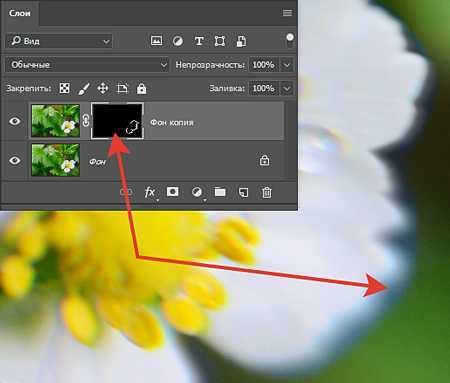
Хроматические аберрации напрямую связаны с конструкцией объектива и особенностями сенсора камеры. Оптические схемы с большим числом линз, особенно асферических и низкокачественных элементов, чаще вызывают цветовые искажения по краям кадра. Широкоугольные объективы и телеобъективы с большим зумом наиболее подвержены этим дефектам из-за сложной оптики и увеличенной длины фокусного расстояния.
Профили камер и объективов в Lightroom учитывают характерные искажения, зависящие от конкретной модели и марки. Точные профили создаются на основе тестовых снимков и корректируют аберрации с минимальной потерей деталей. Использование профиля, подходящего под модель камеры и конкретный объектив, существенно снижает хроматические искажения без необходимости ручных настроек.
В случаях использования объективов без официальных профилей или сторонних моделей, рекомендуются ручные корректировки параметров «Удаление хроматических аберраций» и «Цветовой фрингинг». При этом важно контролировать усиление эффекта, чтобы избежать появления новых артефактов.
Важное значение имеет правильное обновление библиотеки профилей в Lightroom, так как производители камер и объективов регулярно выпускают улучшенные версии. При использовании новых профилей наблюдается повышение эффективности коррекции и снижение времени обработки снимков.
Сравнение до и после: как убедиться, что аберрации удалены полностью

Для точной оценки удаления хроматических аберраций в Lightroom необходимо использовать функцию масштабирования изображения не менее чем до 100%. На этом уровне заметны мелкие цветовые искажения, особенно по краям контрастных областей.
Сравнивая исходное фото и исправленное, обращайте внимание на фиолетовые и зелёные контуры, характерные для хроматической аберрации. Их исчезновение или значительное ослабление свидетельствует о корректном удалении.
Используйте инструмент «Пипетка» в панели коррекции хроматических аберраций, чтобы вручную выбрать области с заметным цветовым смещением. После применения коррекции возвращайтесь к просмотру без масштабирования, чтобы проверить сохранение естественности изображения.
Проверяйте края кадров – именно там аберрации проявляются сильнее всего. Если цветовые ореолы остаются, повторите настройку ползунков «Устранение фиолетовой/зелёной окраски», либо примените коррекцию локально с помощью кисти.
Дополнительно сравните гистограммы до и после коррекции: исчезновение узких пиков цвета в областях контраста подтверждает правильное устранение аберраций.
Вопрос-ответ:
Что такое хроматические аберрации и почему их нужно удалять в Lightroom?
Хроматические аберрации — это оптические искажения, при которых края объектов на фотографии приобретают цветные контуры, обычно пурпурные или зеленые. Они возникают из-за разной степени преломления света разных длин волн в объективе камеры. Удаление этих искажений в Lightroom помогает сделать изображение более четким и натуральным, улучшая качество снимка.
Какие инструменты Lightroom используются для коррекции хроматических аберраций?
Для устранения хроматических аберраций в Lightroom применяются функции в модуле «Разработка» (Develop), в частности, вкладка «Коррекция объектива» (Lens Corrections). Там можно активировать автоматическое исправление, которое распознаёт объектив и корректирует искажения, либо вручную настроить параметры удаления цветных краев с помощью ползунков «Удаление цветовых краёв» (Remove Chromatic Aberration) и дополнительных регулировок по цвету и интенсивности.
Можно ли полностью избавиться от хроматических аберраций с помощью Lightroom?
Lightroom способен значительно уменьшить проявления хроматических аберраций, особенно если они не слишком выражены. Однако в случаях сильных оптических искажений или специфических условий съёмки программные методы не всегда позволяют устранить проблему полностью. В таких случаях помогает дополнительная ретушь или использование более качественных объективов с низким уровнем аберраций.
Как влияет удаление хроматических аберраций на другие параметры фотографии в Lightroom?
Коррекция хроматических аберраций в Lightroom обычно не влияет на общую резкость или цветопередачу фотографии, если использовать стандартные настройки. Однако чрезмерное вмешательство вручную может привести к появлению артефактов или изменению цветовых оттенков на краях изображения. Поэтому рекомендуется аккуратно настраивать параметры, проверяя результат на различных участках снимка.
Какие советы помогут лучше работать с удалением хроматических аберраций в Lightroom?
Рекомендуется сначала активировать автоматическое исправление в разделе коррекции объектива, так как Lightroom знает характеристики большинства популярных объективов. Если результат не устраивает, стоит использовать ручные настройки, чтобы точно убрать цветные контуры. Также полезно увеличивать изображение на 100% для точного контроля. Важно помнить, что иногда лёгкие цветные оттенки можно оставить, если удаление приводит к ухудшению других деталей.